Новые функции MacBook Air
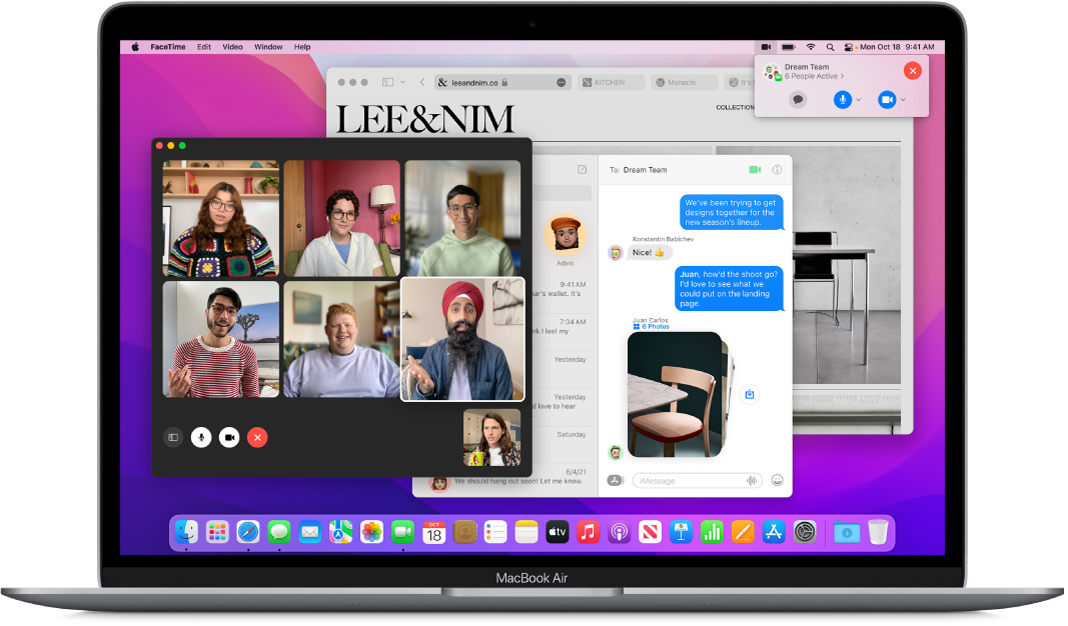
В macOS Monterey были добавлены инструменты, которые помогут Вам более тесно общаться с родными, друзьями, коллегами по работе и более эффективно работать, используя сразу несколько устройств.
Новые возможности для общения, добавленные в macOS Monterey.
FaceTime. Создайте ссылку, чтобы запланировать звонок FaceTime, и поделитесь ей с группой или добавьте в качестве события в Календарь. Новый вариант расположения — в виде сетки — поможет определить, кто именно говорит в данный момент. Используя ссылку, Вы можете даже пригласить пользователей, у которых нет устройства Apple — они смогут присоединиться к звонку FaceTime в браузере. Режимы «Изоляция голоса» и «Широкий спектр» помогут Вашему микрофону захватывать только нужные звуки. Чтобы Ваше лицо оставалось в фокусе, а фон размывался, включите режим «Портрет» (доступный на Mac с чипом M1). См. FaceTime.
Сообщения. Если Вам прислали сразу много фотографий, их можно посмотреть в виде коллажа или в виде стопки, которую можно пролистывать. Важный контент теперь можно закрепить наверху, и у него будет более высокий приоритет при поиске, при составлении списков в разделе «Отправлено Вам» и при отображении сведений о беседе. См. раздел Сообщения.
Контент, присланный Вам в Сообщениях. Контент, полученный Вами в Сообщениях, автоматически появляется в разделе «Отправлено Вам» в соответствующих приложениях, чтобы Вам было проще его найти. Контент появится в разделе «Отправлено Вам», только если его отправитель находится в Вашем списке контактов. Раздел «Отправлено Вам» был добавлен в Фото, Safari, News, Подкасты и TV.
Передача контента на Mac через AirPlay. Теперь Вы можете смотреть на Mac видео, слушать музыку и так далее, включив воспроизведение на другом своем устройстве. См. Использование AirPlay на Mac.
Новые и улучшенные функции, повышающие продуктивность.
Safari. Safari меняет представления о поиске информации в интернете, предлагая широкие возможности персонализации и синхронизации настроек. Пространство для просмотра сайтов увеличилось благодаря новому оформлению панели вкладок. Используя группы вкладок, Вы сможете быстро переключаться между разными задачами. Например, одну группу можно создать для планирования отпуска, вторую для поиска подарков, третью для повседневных дел и так далее. Новая панель вкладок, расширения и стартовая страница теперь доступны во всех системах: на Mac, iPhone и iPad, то есть браузер Safari будет выглядеть и работать одинаково везде, где Вы им пользуетесь. Помимо этого была улучшена защита от отслеживания и была добавлена возможность скрыть свой адрес электронной почты. См. раздел Safari.
Фокусирование и Центр уведомлений. Если Вы работаете, ужинаете или просто хотите, чтобы Вам никто не мешал, используйте Фокусирование. Этот режим автоматически фильтрует уведомления, и Вы видите только те, которые Вы выбрали сами. См. Центр уведомлений на Mac.
Короткие заметки и другие обновления Заметок. Приложение «Заметки» теперь поддерживает теги (они выглядят так: #доклад). Теги помогают систематизировать заметки и находить нужные Вам записи. Также поддерживаются упоминания (@имя пользователя) — так Вы можете, например, уведомить коллег о том, что общий файл обновился. На новой панели «Активность» можно посмотреть список всех изменений, внесенных с того момента, как Вы последний раз открывали общую заметку. Короткую заметку можно создать в любой момент и в любом разделе Вашего Mac: в приложении, на веб-странице и даже на рабочем столе. См. раздел Заметки.
Искусственный интеллект и средства автоматизации.
Фото, «Что на картинке?» и «Онлайн-текст». Новые и обновленные функции помогают лучше идентифицировать и подписывать людей на фотографиях, редактировать и воспроизводить Воспоминания, импортировать снимки из второй медиатеки Фото. Вы можете быстро посмотреть снимки, присланные Вам в Сообщениях, и ответить прямо в приложении «Фото». Функция «Что на картинке?» позволяет больше узнать об объектах на снимке, а функция «Онлайн-текст» — использовать надписи в изображениях, как интерактивные элементы, с которыми мы встречаемся, например, на веб-сайтах. См. раздел Фото.
Быстрые команды. С помощью таких команд можно быстро выполнять различные последовательности действий. Вы можете создать свои команды или выбрать нужные из галереи. Списки быстрых команд синхронизируются между устройствами. Активировать команду можно с помощью голоса, из меню Dock, из строки меню, из окна Finder и так далее. См. раздел Быстрые команды.
В macOS Monterey также были добавлены новые и улучшены существующие функции для продуктивности и творчества.
Карты. В новой версии приложения стало проще находить адреса и маршруты. Вы можете осматривать природные объекты в режиме интерактивного 3D-глобуса и достопримечательности в городах, проверять высоту над уровнем моря и так далее — все это доступно на Mac с чипом M1. Вы можете фильтровать результаты поиска. Например, можно посмотреть, какие кафе или магазины открыты, а какие нет. И также можно сохранять избранные места и маршруты общественного транспорта. Отображение информации об общественном транспорте поблизости и новые карты для водителей помогут составить маршрут и быстрее добраться в точку назначения. См. раздел Карты.
Apple ID. Добавьте Memoji в свою учетную запись Apple. Укажите контактное лицо и настройте PIN-код, чтобы было проще восстановить доступ к учетной записи в случае блокировки. См. Учетная запись Apple на Mac.
iCloud+. Это премиум-подписка, в рамках которой Вы получаете больше места в iCloud для хранения фотографий и файлов, а также доступ к дополнительным функциям, в числе которых Частный узел (бета), возможность скрыть адрес электронной почты и поддержка защищенного видео HomeKit. Подписка iCloud+ может быть доступна не во всех странах и регионах. См. Доступ к содержимому iCloud на Mac.
Универсальный доступ. Целый ряд функций Универсального доступа был обновлен. Например, VoiceOver теперь может зачитывать описания изображений, добавленные с помощью инструментов разметки, и описания подписей в PDF. Был улучшен клавиатурный доступ, добавлена возможность создавать свои курсоры, появились новые элементы Memoji, позволяющие более точно передать свой образ. См. Средства универсального доступа на компьютере Mac.
App Store и игры. С помощью нового селектора для многопользовательских игр Вы можете быстро пригласить в игру из Game Center друзей, с которыми недавно переписывались в Сообщениях, или сразу целую группу. Игры, которые Вы загружаете из App Store, теперь автоматически добавляются в папку «Игры» в Launchpad, чтобы их было проще находить и открывать даже при помощи игрового контроллера. См. раздел App Store.
Книги. В приложении теперь можно ставить цели по чтению, составлять списки книг, которые Вы хотите прочитать, и следить за тем, что Вы читаете сейчас — раньше все это было доступно только в iOS. Результаты поиска теперь появляются сразу и обновляются по мере ввода поискового запроса, чтобы Вы могли быстрее находить нужные книги. Пользуйтесь персональными рекомендациями при поиске книг, аудиокниг, жанров и покупайте книги прямо в панели поиска. См. раздел Книги.
Улучшения в Finder. Было усовершенствовано окно перехода к папке. Кроме внешнего вида также был улучшен механизм автозаполнения — он помогает быстрее открывать нужные файлы и папки. Быстрые команды можно запускать из строки меню и из меню быстрых действий. В боковое меню была добавлена новая папка для совместной работы. В ней содержатся все общие документы и можно посмотреть метаданные, относящиеся к совместному доступу. Когда Вы перемещаете окна с экрана Mac на второй монитор, они автоматически меняют размер, подстраиваясь под новый экран. См. Finder на Mac.
Локатор. Делитесь своим местоположением с семьей и друзьями. Вы также можете настроить уведомления на iPhone, iPad или iPod touch, чтобы узнавать о том, что Вы забыли свой Mac с чипом Apple. См. раздел Локатор.
Заставка и фон для рабочего стола с надписью «Привет». Новая заставка пишет «Привет» на 34 языках с использованием необычной анимации и шрифта, напоминающего тот, который использовался на самом первом компьютере Mac. Можно также использовать фон для рабочего стола с надписью «Привет» в нескольких цветовых и динамических вариациях. Эти параметры настраиваются в разделе «Рабочий стол и заставка» в Системных настройках
 .
.Пароли. Пароли, сохраненные в разных приложениях и на веб-сайтах, теперь можно посмотреть в новом разделе «Пароли» в Системных настройках. Импортируйте данные из других систем хранения паролей — и они будут автоматически подставляться при входе в приложения или на веб-сайты.
Напоминания. Используйте теги и собственные смарт-списки, чтобы упорядочивать и фильтровать напоминания. Также в приложении стало проще удалять напоминания, были улучшены языковые средства и расширены возможности подсказок. См. Напоминания.
Split View и управление окнами. Новые возможности режима Split View и полноэкранного режима упрощают работу с окнами. В режиме Split View, нажав зеленую кнопку в левом верхнем углу окна, можно поменять окна местами или перевести оба окна из Split View в полноэкранный режим. А в полноэкранном режиме можно сделать так, чтобы строка меню была видна постоянно. См. Управление окнами на компьютере Mac.
Перевод. Вы можете посмотреть перевод текста в Safari, Почте, Pages, Просмотре и других приложениях. Можно заменить выбранный текст переводом, поменять языки — и не только. С функцией «Онлайн-текст» можно переводить даже надписи на фото. Перевод доступен во всех компонентах системы и в некоторых сторонних приложениях. Не все языки поддерживаются. См. раздел Перевод на Mac в Руководстве пользователя macOS.